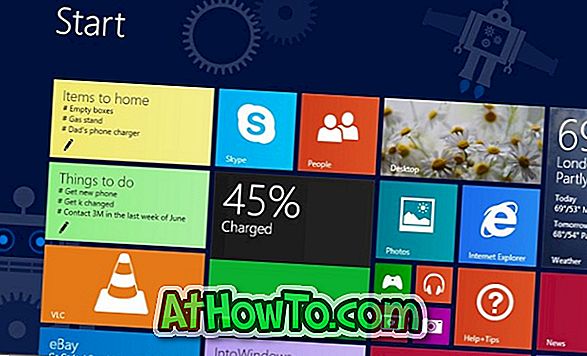Le applicazioni Microsoft Office come i programmi Word, Excel e PowerPoint di solito necessitano di pochi secondi per essere aperte anche su computer di fascia alta. Prendono da 7 a 15 secondi per caricarsi su computer lenti.
Uno dei motivi per cui la tua applicazione Word, Excel o PowerPoint si sta caricando più lentamente è dovuta ad alcuni componenti aggiuntivi installati che vengono caricati con Word / Excel / PowerPoint. Ad esempio, il popolare componente aggiuntivo grammaticale per Word (un componente aggiuntivo molto utile) viene caricato con l'applicazione Word e aumenta il tempo di avvio di Word di un secondo o due.

Questi componenti aggiuntivi sono come programmi che vengono caricati con il sistema operativo Windows (vedere come disabilitare i programmi di avvio in Windows 10). È importante notare che non tutti i componenti aggiuntivi installati vengono caricati con le applicazioni di Office.
Se sono stati installati decine di componenti aggiuntivi da Office Store, la disattivazione di componenti aggiuntivi indesiderati, in particolare i componenti aggiuntivi che vengono caricati con le applicazioni di Office, può migliorare significativamente il tempo di caricamento delle applicazioni Word, Excel e PowerPoint.
Suggerimento: se desideri rendere più veloci tutti i programmi installati sul tuo carico, investi su Solid State Drive (SSD). Gli SSD non solo caricano i programmi installati più velocemente, ma rendono anche l'avvio del sistema operativo Windows più veloce.
Carica Office Word, Excel e PowerPoint più velocemente
Ecco come disabilitare i componenti aggiuntivi nelle applicazioni di Microsoft Office per caricarli più velocemente.
Passo 1: Avvia il programma Word, Excel o PowerPoint sul tuo PC.
Passaggio 2: fare clic sul menu File e quindi fare clic su Opzioni . Questo aprirà la finestra di dialogo delle opzioni di Word / Excel / PowerPoint.

Passaggio 3: qui, sul lato sinistro, fare clic su Componenti aggiuntivi per visualizzare tutti i componenti aggiuntivi installati. Nella sezione Componenti aggiuntivi dell'applicazione attiva, è possibile visualizzare tutti i componenti aggiuntivi attivi. Clicca sul pulsante Vai .

Passo 4: Come puoi vedere nella figura qui sotto, la sezione Comportamento del carico rivela che il componente aggiuntivo Grammarly viene caricato all'avvio. Deselezionare la voce del componente aggiuntivo e quindi fare clic sul pulsante OK per disabilitare il componente aggiuntivo selezionato. Per disinstallarlo, selezionare il nome del componente aggiuntivo e quindi fare clic sul pulsante Rimuovi .

Per abilitare nuovamente il componente aggiuntivo, selezionare la casella accanto ad esso e quindi fare clic sul pulsante OK. Potrebbe essere necessario riavviare Word / Excel / PowerPoint per abilitare o disabilitare il componente aggiuntivo.
In caso di problemi con l'applicazione Office, fare riferimento alla nostra installazione di Office 365 sulla guida di Windows 10.